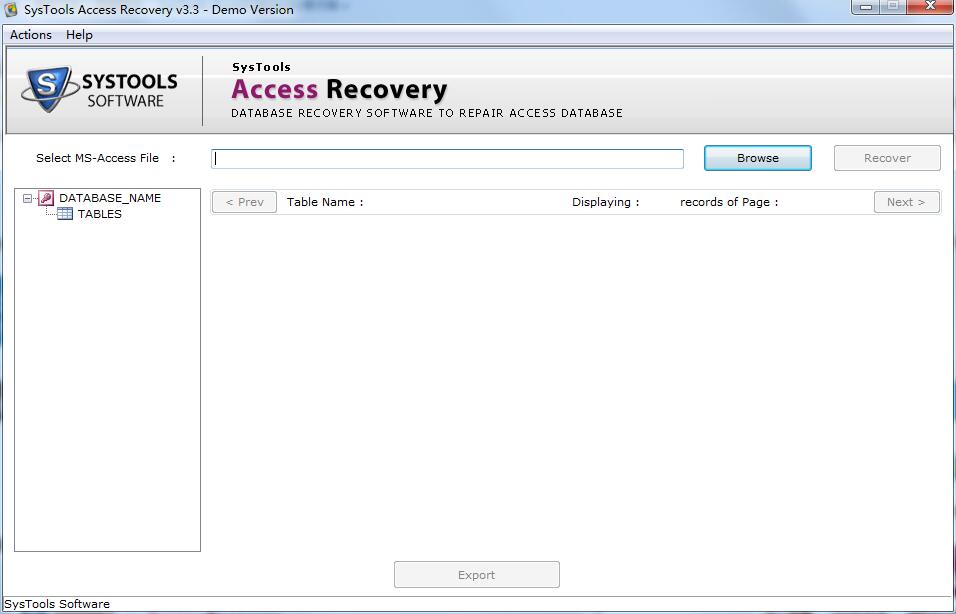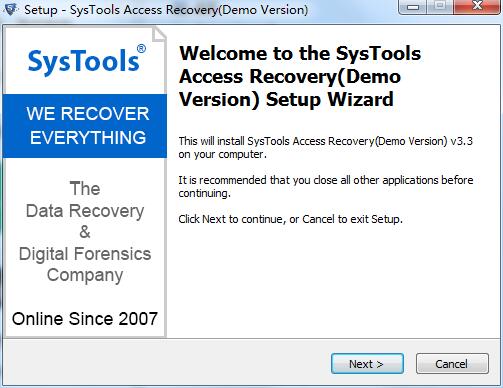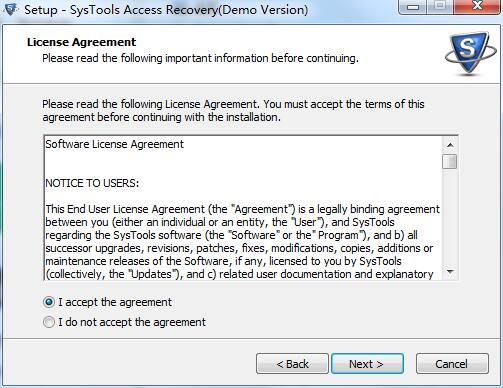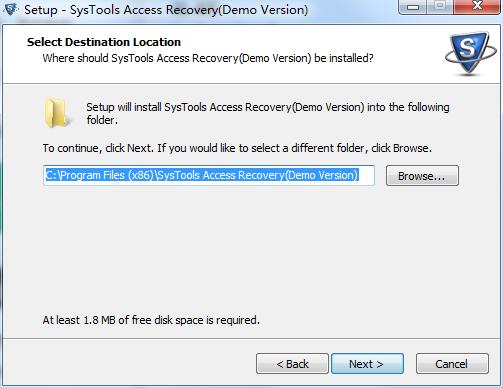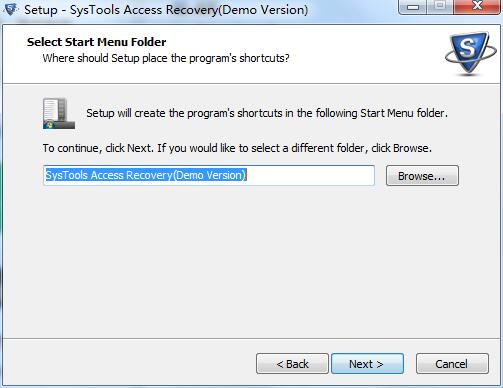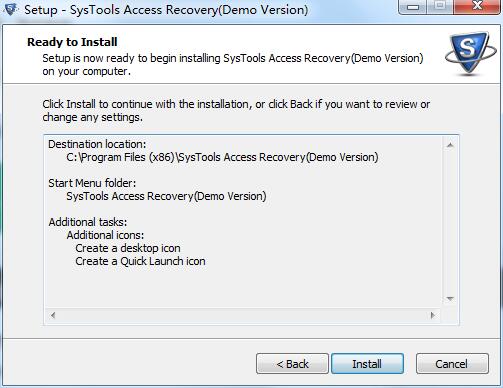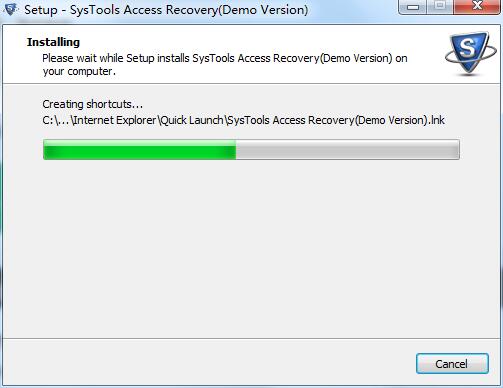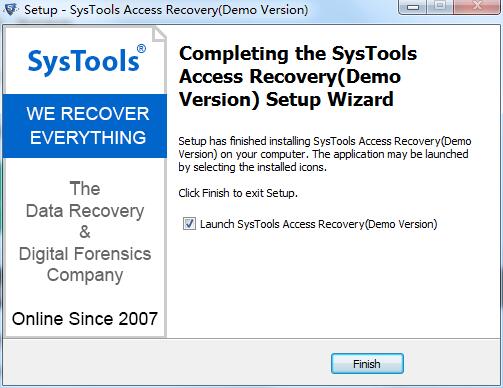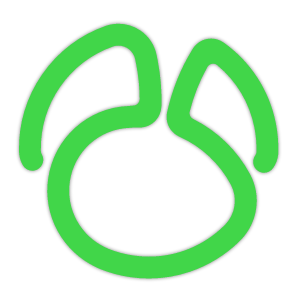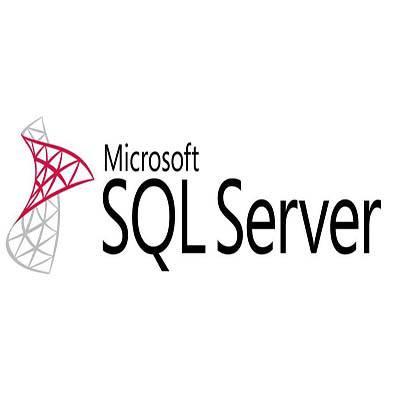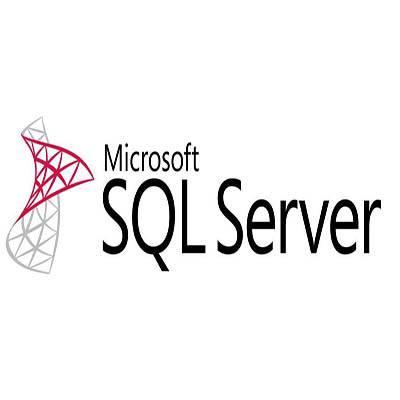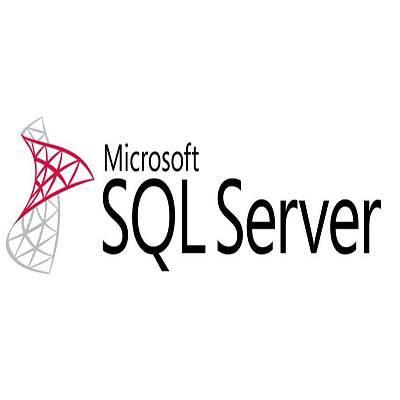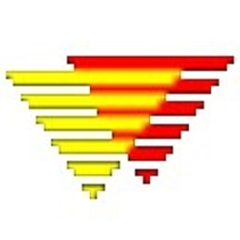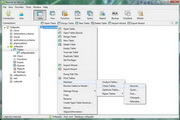SysTools Access recovery官方版是一款专业的Access数据库恢复软件软件,SysTools Access recovery最新版操作逻辑清晰,明确易上手,主要用于恢复和修复损坏的MS Access ACCDB或MDB数据库文件,SysTools Access recovery软件支持从MDB和accdb文件修复永久删除的数据。
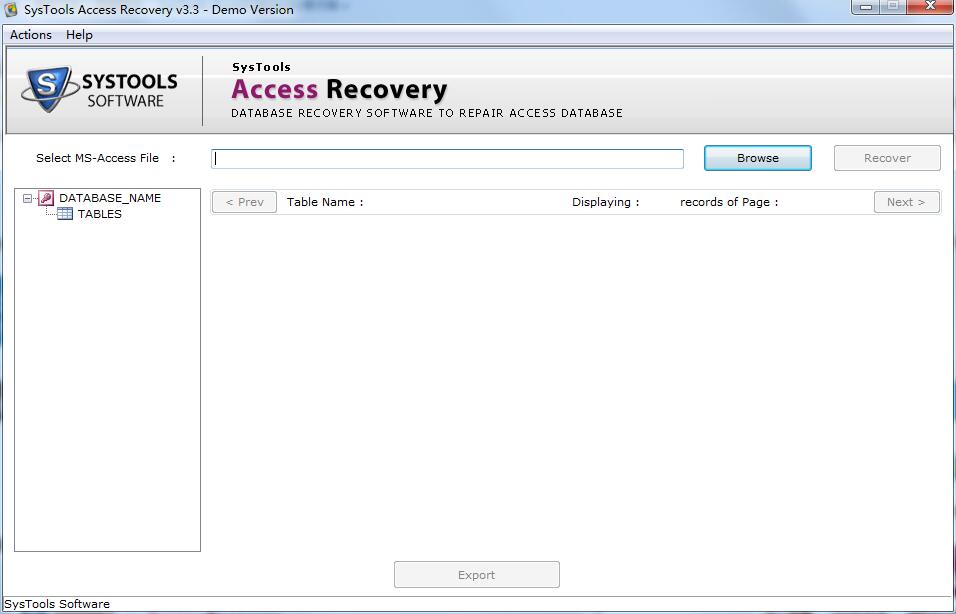
SysTools Access recovery软件介绍
在这里,是恢复和修复严重损坏的Access ACCDB文件的完美解决方案。您可以从这个名为SysTools Access Recovery Tool的神奇软件中获取帮助。它允许在几次单击中恢复已删除的记录Access数据库。主要是,它能够修复Access数据库损坏并轻松恢复多语言数据。
SysTools Access recovery功能介绍
修复损坏的MS Access MDB或ACCDB数据库文件
恢复和恢复表,查询,表单,宏,报告等。
支持从MDB和ACCDB文件修复永久删除的数据
导出和保存健康数据库:使用架构和架构和数据
由于超出mdb文件大小而导致文件损坏
修复MS Access 2013,2010,2007及以下所有版本中损坏的MDB文件。
SysTools Access Recovery软件特点
恢复损坏的MDB文件
由于特洛伊木马感染,病毒攻击,系统突然关闭或任何错误(例如Jet引擎错误,“无法识别的数据库格式filename.mdb”,“无法读取记录,未对'xxxx'进行读取权限)导致MDB文件损坏”和其他Access文件错误可以处理MDB修复工具。
还原访问数据库
导出访问数据库工具扫描并检索MS Access数据库文件。此ACCDB文件修复工具可以从MDB文件还原查询,表,宏,表单,类和其他数据。从Access数据库恢复数据期间不会遇到任何更改或丢失的信息。
显示详细进度
在扫描和分析损坏的MS Access文件时,ACCDB修复工具显示实时过程。您可以看到正在处理的文件的详细信息,如:数据库名称,文件存储格式和MDB文件中找到的表的数量。
使用属性预览项目
完全扫描Access数据文件后,ACCDB文件修复实用程序会在其面板上加载整个数据。现在,您可以选择任何表格并预览其中包含相关属性的内容。此外,您可以通过排列属性以任何顺序移动项目。
导出和保存数据库
当您继续导出恢复的数据时,MDB修复软件为您提供两种选择:
另存为MS Access数据库:这将在导出已修复的MS Access数据时创建MDB文件。
另存为csv文件:您可以将恢复的文件导出为MS Excel上可访问的CSV格式文件。
导出访问数据库表项
可以使用此MS Access数据库恢复软件从MDB文件中保存选定的表。您可以勾选所需的表格,将它们导出到本地计算机中。默认情况下,MDB修复工具将导出所有数据库表并将其保存在所选位置。
自我解释界面
该工具提供了用户友好且不言自明的界面。这是用户友好的真实例子,但是,要使用此软件,您无需借助任何技术专业知识。主要是,这个Access数据库恢复工具使精简用户的恢复过程更容易,技术也更少。随后,使用该软件,用户可以简单地执行在线修复损坏的访问mdb文件的过程,而不会有任何麻烦。
将文件保存在新文件夹中
使用Microsoft Access数据库恢复工具恢复损坏的MDB文件后,您可以选择保存文件的位置。除此之外,MDB修复实用程序允许您在本地计算机上创建一个新文件夹以将文件保存在此文件夹中。可以直接从软件面板创建新文件夹。
另存为架构和数据
Access数据库文件恢复软件为您提供了两种不同的选项,可以在恢复后保存数据:
使用架构保存:仅创建每个/所选表的架构。
保存架构和数据:保存两者; 所选表格的架构和数据。
支持恢复多语言数据
Access数据库恢复工具配备了一个丰富的算法,该算法有助于恢复和修复Access已删除的数据库,该数据库以任何不同语言而不是英语为表中的信息进行配置。在其他区域重音中输入的信息,没有问题MDB恢复工具可以获取详细信息并将其全部修复。
广泛支持版本
此Access修复和恢复工具不会与任何兼容性问题相关联。主要是,它与Microsoft的同时组件充分协作:
MS Access数据库: MS Access 2000,2002,2003,2007,2010和MS Access 2013。
Windows操作系统: 2000,2003,2008,XP,Vista或Windows 7/8 / 8.1 / 10。
SysTools Access recovery安装步骤
1.在华军软件园下载SysTools Access recovery官方版安装包,解压后,双击“exe”文件,进入安装向导,单击下一步
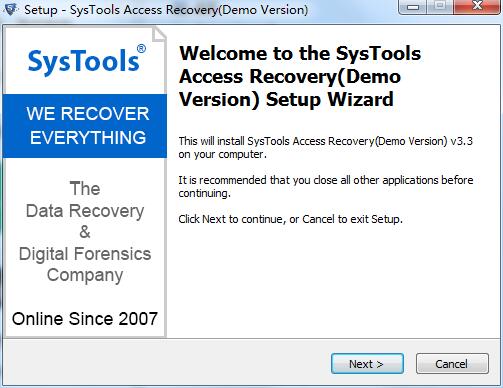
2.阅读许可协议,点击“I accept the agreement”,单击Next
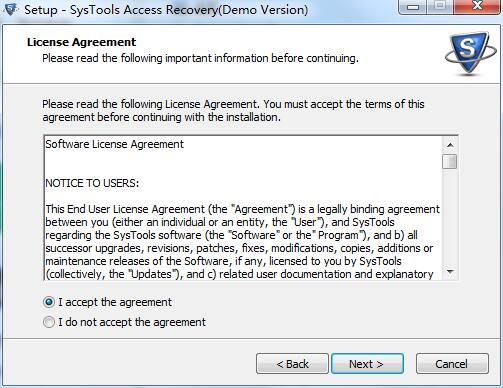
3.点击“Browse”选择安装位置,一般默认在C盘,推荐安装在D盘,单击Next
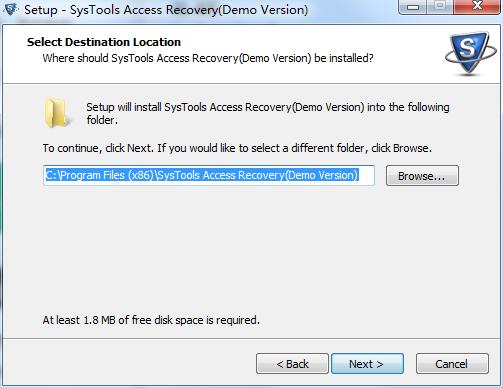
4.点击“Browse”选择开始菜单文件夹,单击Next
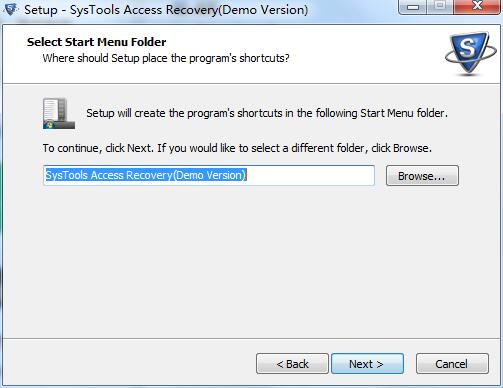
5.选择附加任务,勾选你所需的任务,单击Next

6.软件信息已准备就绪,单击Install安装
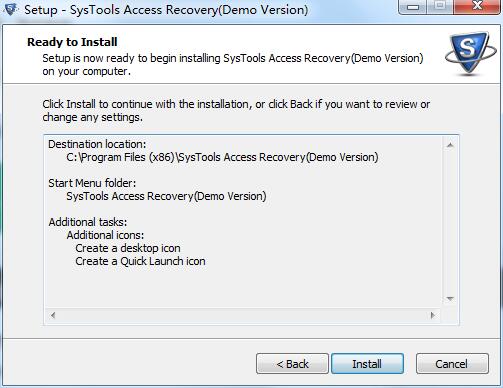
7.SysTools Access recovery正在安装,请耐心等待
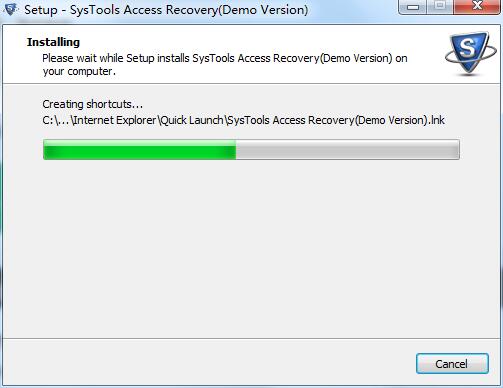
8.SysTools Access recovery安装完成,单击Finish,退出安装向导
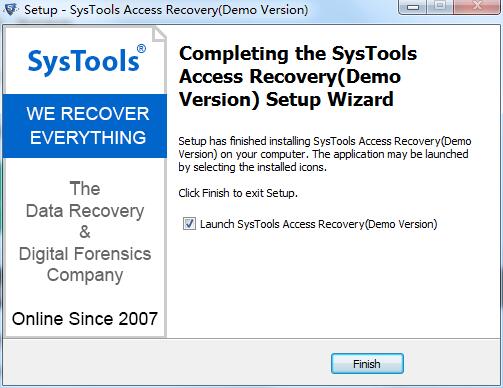
SysTools Access recovery更新日志:
1.优化内容
2.细节更出众,bug去无踪
华军小编推荐:
SysTools Access recovery在行业内算是数一数二的软件,相信有很多的小伙伴都会使用过的,你再不用就OUT了。本站还为您准备了Data Loader、appmaker、批量小管家